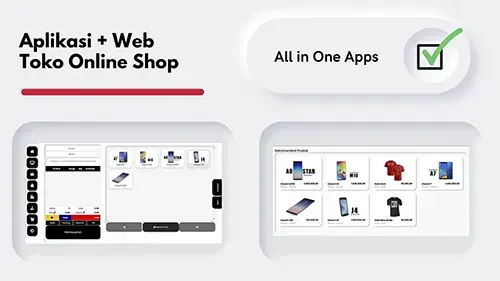14 Dec 2011
mencetak kode barcode dengan mudah menggunakan aplikasi office
Jika anda lupa silahkan anda klik disini untuk kembali melihat tutorial cara membuat kode barcode
setelah itu anda dapat membuka sebuah aplikasi office untuk mencetak kode barcode tersebut.
Dalam hal ini hockey mencoba menggunakan aplikasi open office sebagai media untuk mencetak kode barcode.
Berikut cara nya :
Buka open office writer - klik insert pada dashboard - kemudian pilih picture - pilih from file - lalu browsing/cari gambar kode barcode yang sudah anda simpan tadi.
Jika sudah ketemu kemudian anda pilih file gambar tersebut dengan cara double klik atau tekan enter.
Kemudian anda dapat mengatur lebar dan tinggi kode barcode untuk barang anda,dengan cara klik pada gambar lalu tarik garis hijau ke arah atas bawah untuk mengatur tinggi label kode barcode dan kiri-kanan untuk mengatur ukuran label kode barcode anda.
Setelah mengatur ukuran label kode barcode untuk barang anda,anda dapat mencetak kode barcode tersebut dengan menekan Ctrl+P pada keyboard anda.
Pastikan anda mengukur terlebih dahulu ukuran kertas atau label barcode anda agar sesuai dengan hasil cetakan.
Semoga membantu dan bermanfaat untuk anda
Mencetak kode barcode dengan mudah menggunakan open office writer by hockeycomputindo.com




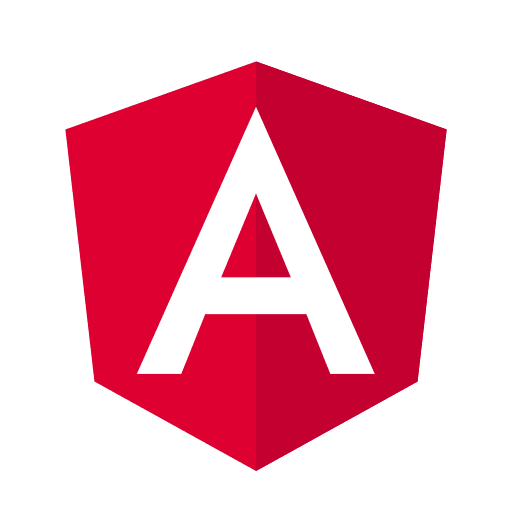 How to fix deploy angular on netlify
How to fix deploy angular on netlify Install add bootstrap to next js
Install add bootstrap to next js Blazor peforma mu gak bahaya ta??
Blazor peforma mu gak bahaya ta??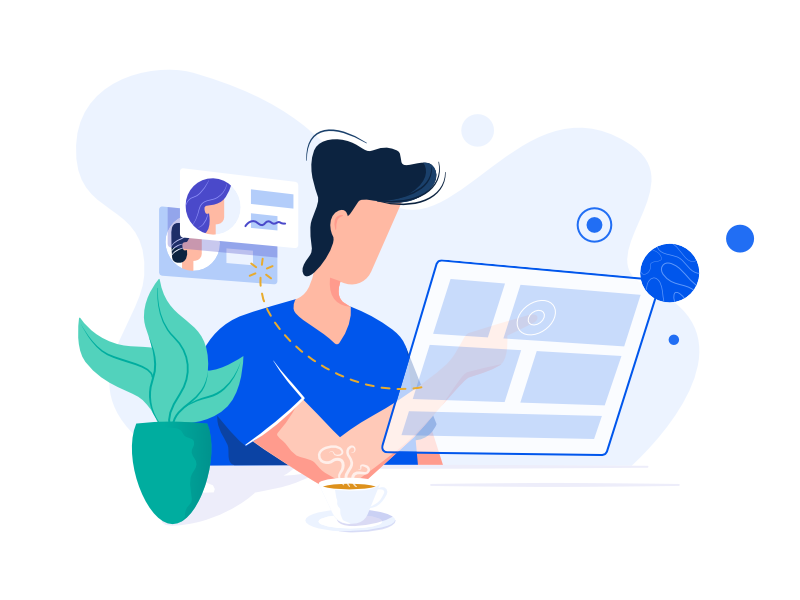 Cara agar iframe bootstrap jadul lama menjadi responsive.
Cara agar iframe bootstrap jadul lama menjadi responsive.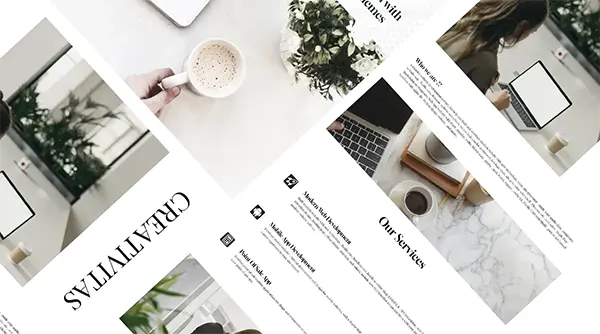 Mengatasi building development bundle error.
Mengatasi building development bundle error.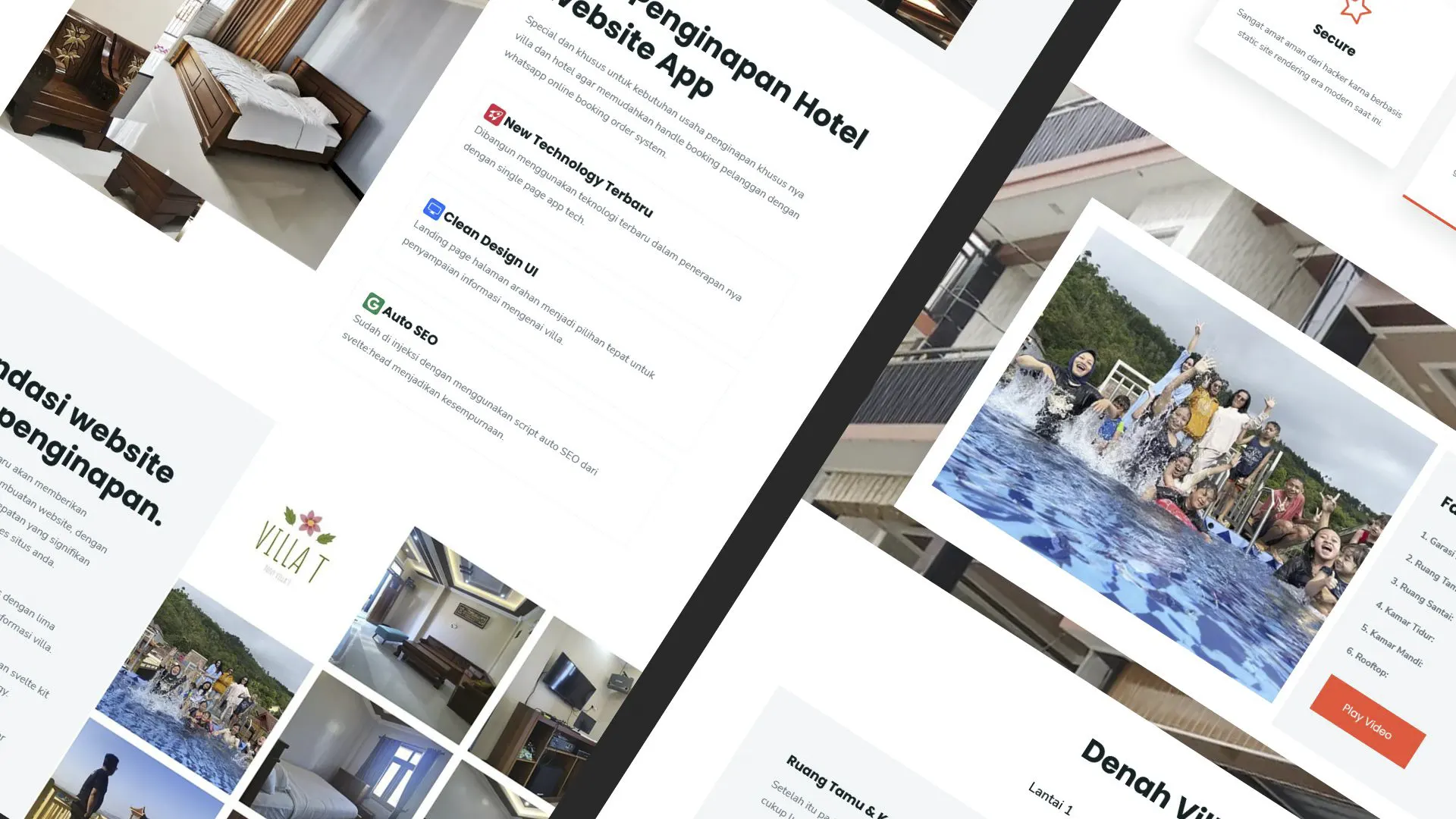 Web Modern Built time yang Horor banget !!
Web Modern Built time yang Horor banget !! Rent Car CMS free download full source code
Rent Car CMS free download full source code Why my pico website is display blank white ??
Why my pico website is display blank white ?? Mengetahui Status Sitemap pada Google Search Console
Mengetahui Status Sitemap pada Google Search Console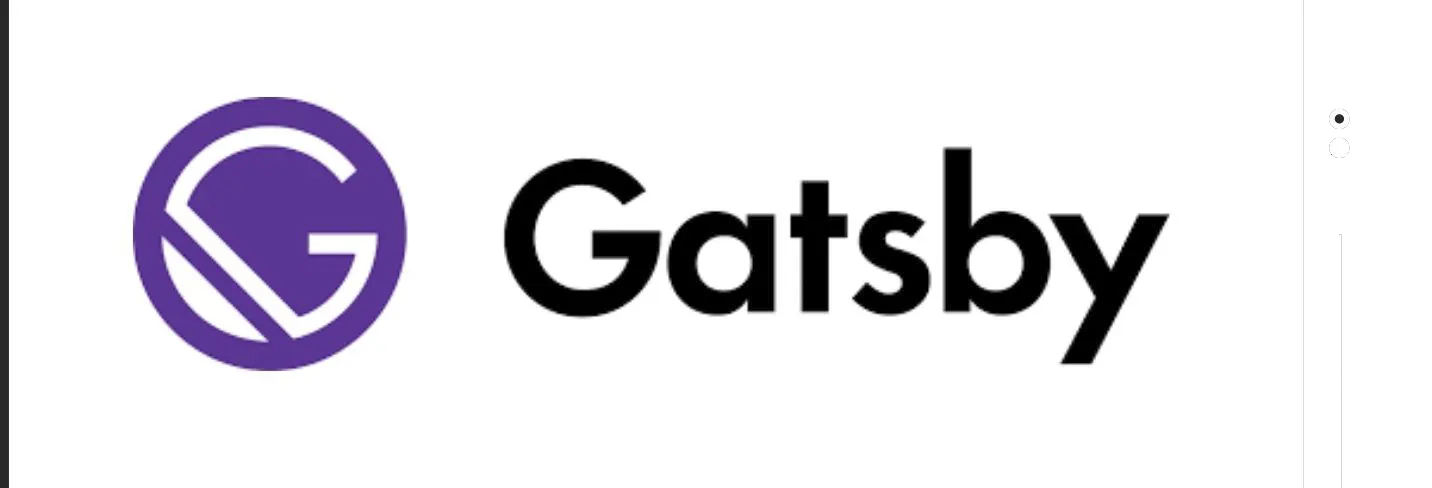 Cara melakukan update gatsby cepat dan mudah
Cara melakukan update gatsby cepat dan mudah Error digital envelope
Error digital envelope Error svelte adapater build
Error svelte adapater build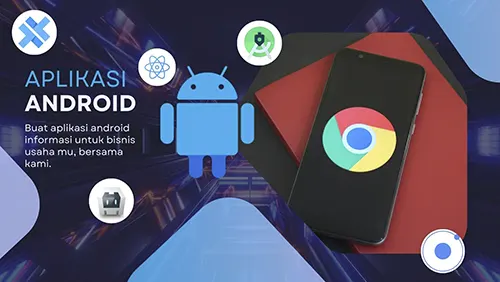

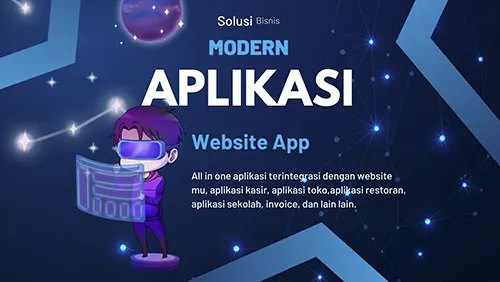

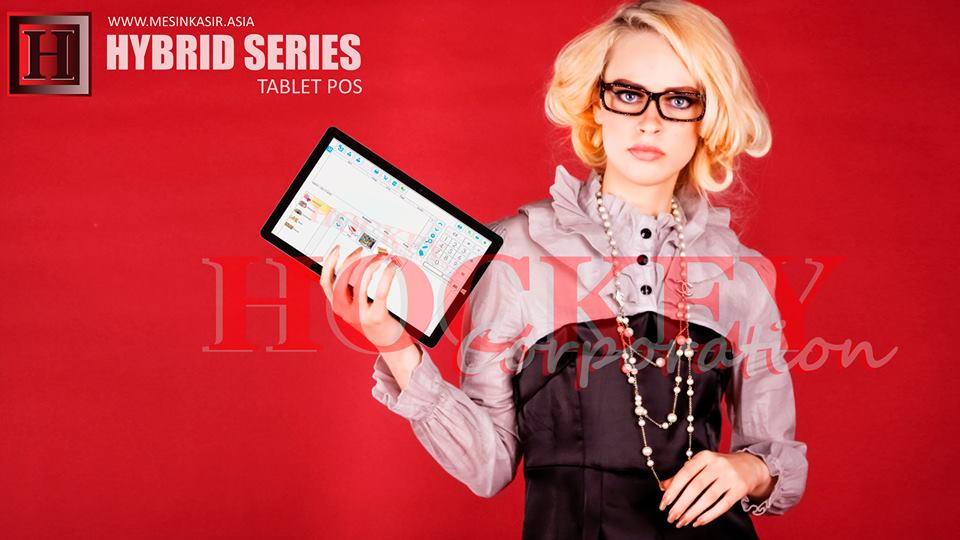 About kasir apps online
About kasir apps online Ang application ng cashier ng restawran at shop
Ang application ng cashier ng restawran at shop Aplikasi Bengkel Software Program Bengkel
Aplikasi Bengkel Software Program Bengkel Aplikasi Bisnis Office
Aplikasi Bisnis Office Aplikasi kasir bill restoran online murah
Aplikasi kasir bill restoran online murah Alarm Security
Alarm Security Aplikasi
Aplikasi Aplikasi Akuntansi
Aplikasi Akuntansi Aplikasi Grosir dan Eceran Toko
Aplikasi Grosir dan Eceran Toko Aplikasi Invoice
Aplikasi Invoice